Configuration d'IP v. 6
Cette section décrit la procédure à appliquer pour configurer IP v. 6.
Spécifiez les paramètres IP v. 6 avec Interf dist après avoir défini les paramètres IP v. 4.
|
REMARQUE
|
|||||||||||||||
A propos de l'adresse IP v. 6Cette imprimante peut gérer jusqu'à sept adresses IP v. 6 des types suivants. (Vous ne pouvez enregistrer qu'une seule adresse manuellement.) La communication IP v. 6 vous permet d'utiliser simultanément plusieurs adresses IP v. 6.
|
1
Démarrer l'Interface utilisateur distante et se connecter en tant qu'administrateur.
2
Cliquez sur [Réglages/Enregistrement].
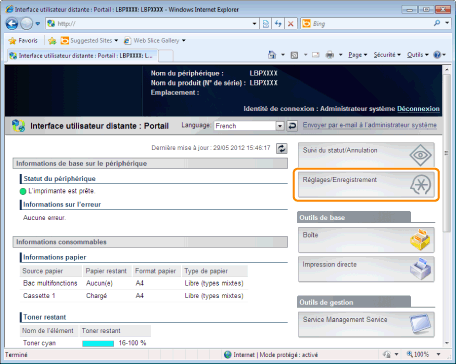
3
Sélectionnez [Réseau] dans le menu [Préférences].
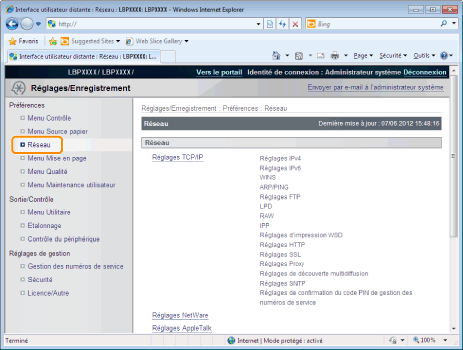
4
Cliquez sur [Réglages TCP/IP].
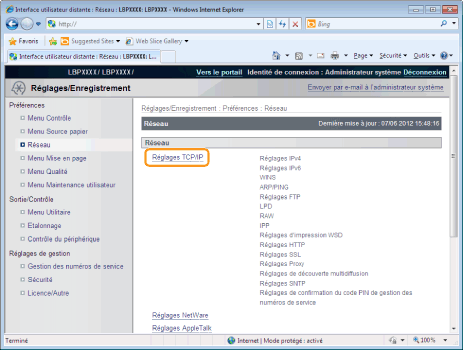
5
Cliquez sur [Modifier...] sous [Réglages IPv6].

6
Cochez la case [Utiliser IPv6].
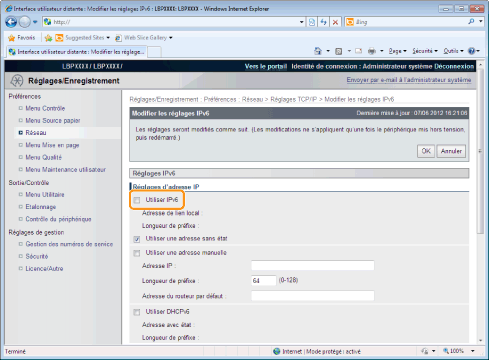
7
Spécifier l'adresse sans état.
Cochez la case [Utiliser une adresse sans état] si vous utilisez une adresse sans état.

|
REMARQUE
|
Rétention d'adresses sans étatUne fois la case [Utiliser une adresse sans état] cochée et l'imprimante redémarrée, l'adresse sans état s'affiche automatiquement. Elle est supprimée lorsque l'imprimante est éteinte.
|
8
Pour utiliser une adresse manuelle, spécifier les paramètres suivants.
Pour ne pas utiliser d'adresse manuelle, passer à l'étape 9.
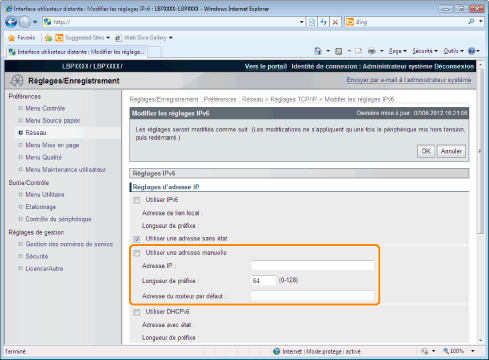
|
(1)
|
Cochez la case [Utiliser une adresse manuelle].
|
|
(2)
|
Saisissez [Adresse IP ].
|
|
(3)
|
Saisissez [Longueur de préfixe ].
|
|
(4)
|
Saisissez [Adresse du routeur par défaut ], si nécessaire.
|
|
IMPORTANT
|
Adresses qui ne peuvent pas être saisies dans [Adresse IP ] ni dans [Adresse du routeur par défaut ]Adresse commençant par "ff" (adresse de multidiffusion)
Adresse commençant par "0:0:"
|
Configurez DHCP v. 6.
Si vous utilisez l'adresse avec état, cochez la case [Utiliser DHCPv6].

Pour utiliser le serveur DNS, spécifiez les paramètres suivants.
Pour ne pas utiliser le serveur DNS, passez à l'étape 11.

Il est possible de définir les [Réglages DNS] suivants :
|
(1)
|
Entrez l'adresse IP du serveur DNS principal dans [Adresse du serveur DNS primaire ].
|
|
(2)
|
Entrez l'adresse IP du serveur DNS secondaire dans [Adresse du serveur DNS secondaire ].
|
|
(3)
|
Définissez [Nom d'hôte du DNS ] et [Nom de domaine DNS ].
Cochez la case [Utiliser les noms de domaine/d'hôte IPv4] pour utiliser les mêmes nom d'hôte et nom de domaine qu'avec IP v. 4. Une fois l'imprimante redémarrée, le nom d'hôte et le nom de domaine définis par IP v. 4 sont automatiquement configurés.
Si vous utilisez un nom d'hôte et un nom de domaine différents de IP v. 4, saisissez [Nom d'hôte du DNS ] et [Nom de domaine DNS ]. Vous pouvez saisir jusqu'à 47 caractères alphanumériques.
Exemple de saisie de [Nom de domaine DNS ] : "example.com"
|
Pour utiliser la fonction Mise à jour dynamique du DNS, spécifiez les paramètres suivants.
Pour ne pas utiliser le serveur DNS, passez à l'étape 12.

|
(1)
|
Cochez la case [Mise à jour dynamique du DNS].
|
||
|
(2)
|
Indiquez s'il est nécessaire d'enregistrer l'adresse IPv6 sur le serveur DNS pendant les mises à jour dynamiques du DNS.
Si vous cochez la case [Enregistrer l'adresse manuelle], une adresse manuelle est enregistrée sur le serveur DNS.
Si vous cochez la case [Enregistrer l'adresse avec état], une adresse avec état est enregistrée sur le serveur DNS.
Si vous cochez la case [Enregistrer l'adresse sans état], une adresse sans état est enregistrée sur le serveur DNS.
|
|
IMPORTANT
|
Mise à jour dynamique du DNSLa mise à jour dynamique du DNS ajoute automatiquement au serveur DNS l'adresse IP du périphérique, et les noms spécifiés en tant que noms d'hôte et de domaine.
Cette fonction peut être utilisée dans un environnement utilisant un serveur DNS dynamique. Utilisation de la fonction de mise à jour dynamique du DNSVous devez définir l'adresse IP, le nom d'hôte et le nom de domaine du serveur DNS.
|
Cliquez sur [OK].
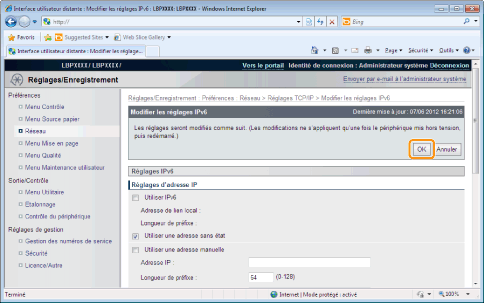
13
Réaliser une réinitialisation matérielle ou redémarrer l'imprimante.
|
→
|
Après une réinitialisation matérielle ou un redémarrage de l'imprimante, les paramètres sont effectifs.
|
|
REMARQUE
|
||||||
Pour réaliser une réinitialisation matérielleProcédez comme suit pour effectuer une réinitialisation matérielle.
|
